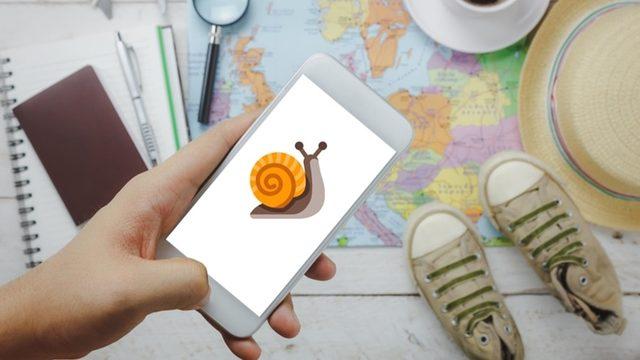İçerisine gün geçtikçe daha çok verimizi depoladığımız akıllı telefonlar, bazı durumlarda yavaşlayabiliyor ve hatta işlem yapılmasını imkânsız hâle getirebiliyor. iPhone kullanıcıları da ne var ki bu durumdan dolayı mağdur olabiliyorlar. Peki yavaşlayan bir iPhone nasıl hızlandırılır?
1. Cihazı yeniden başlatmak:
Elektronik cihazlarda herhangi bir sorun oluştuğunda başvurduğumuz ilk çözüm yolu cihazı yeniden başlatmaktır. iPhone’ları yeniden başlatmak ise arka planda çalışan işlemleri sonlandırarak cihazın daha akıcı bir şekilde çalışmasına olanak tanıyacaktır. Cihazı yeniden başlatmak için sağ tarafta bulunan güç tuşuna basılı tutup cihazı kapatın ve daha sonra güç tuşuna bir kez basarak cihazı açın.
2. Otomatik İndirmeler durdurmak:
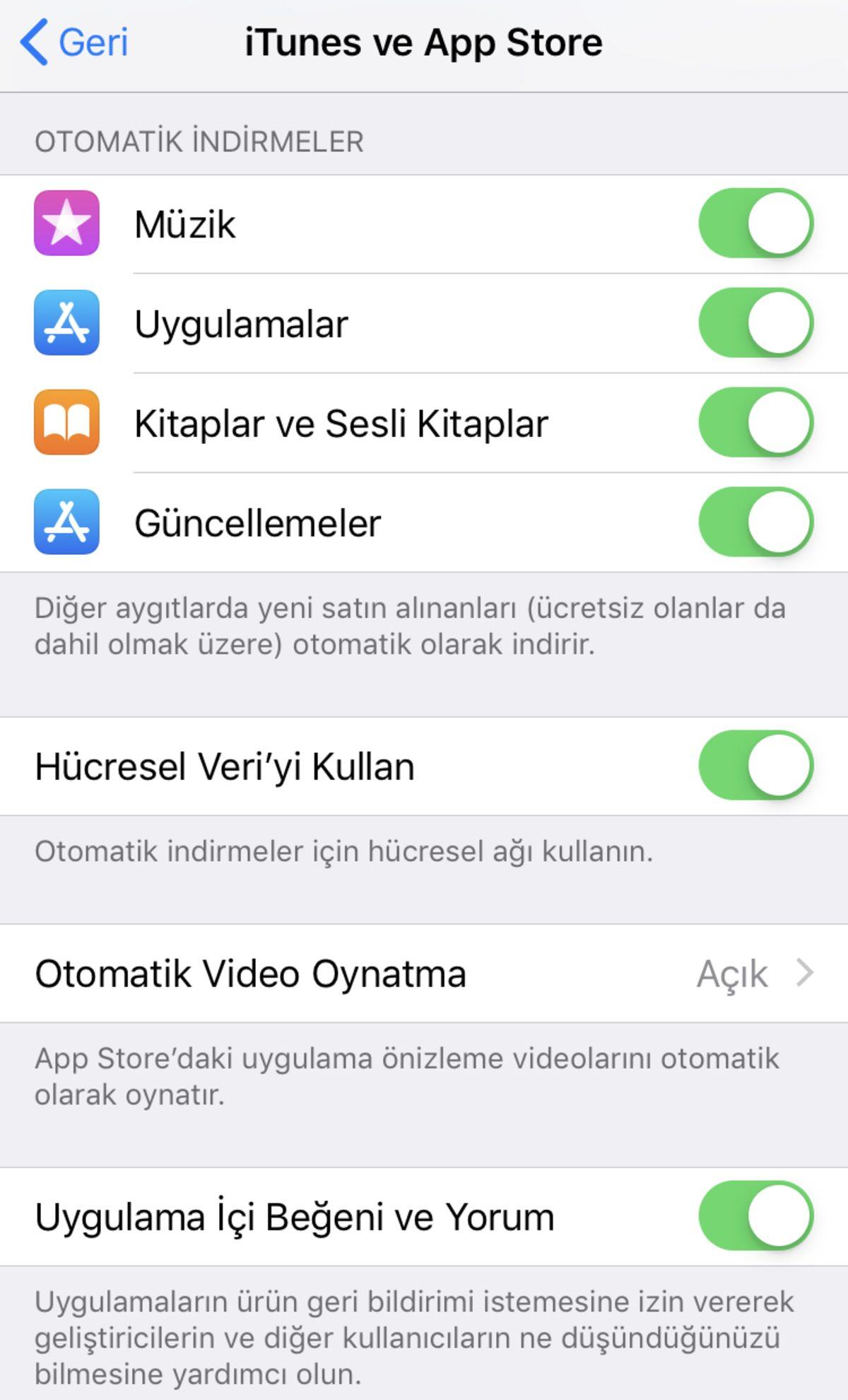
Hayatınızı kolaylaştırmak amacıyla Apple, iOS işletim sisteminin uygulama güncellemelerini sizin yerinize yapmasını sağlıyor ancak bu, siz cihazı kullanırken cihazınızın yavaşlamasına sebep olabiliyor.
Otomatik indirmeleri iptal etmek için Ayarlar’a gidin ve üst kısımda bulunan kendi adınıza tıklayın. Açılan pencerede iTunes ve App Store seçeneğini seçin. Otomatik İndirmeler bölümünde bulunan uygulamaların yanındaki butonu sol tarafa sürükleyerek arka plan işlemlerinden kurtulabilirsiniz.
3. Arka plan işlemlerini kontrol etmek:
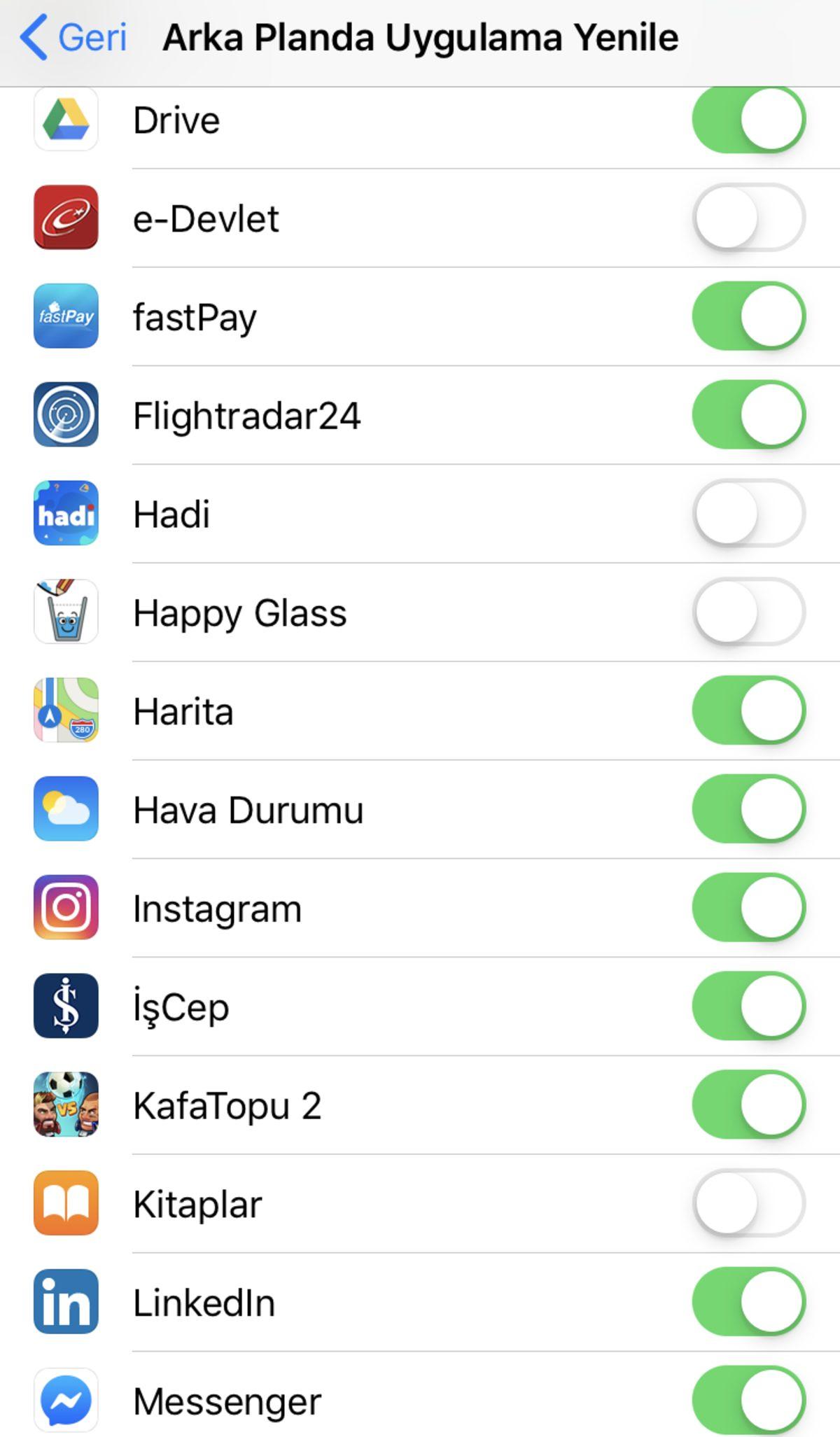
Siz cihazınızı kullanırken cihazınız arka planda tonla iş yürütebiliyor ve bu da kullanım deneyiminizi olumsuz yönde etkileyebiliyor. Bunun olmasının önüne geçmek için Ayarlar > Genel > Arka Planda Uygulama Yenile yolunu takip edin ve arka planda çalışmasını istemediğiniz uygulamaların izinlerini iptal edin.
4. Animasyon hareketlerini sınırlandırmak:
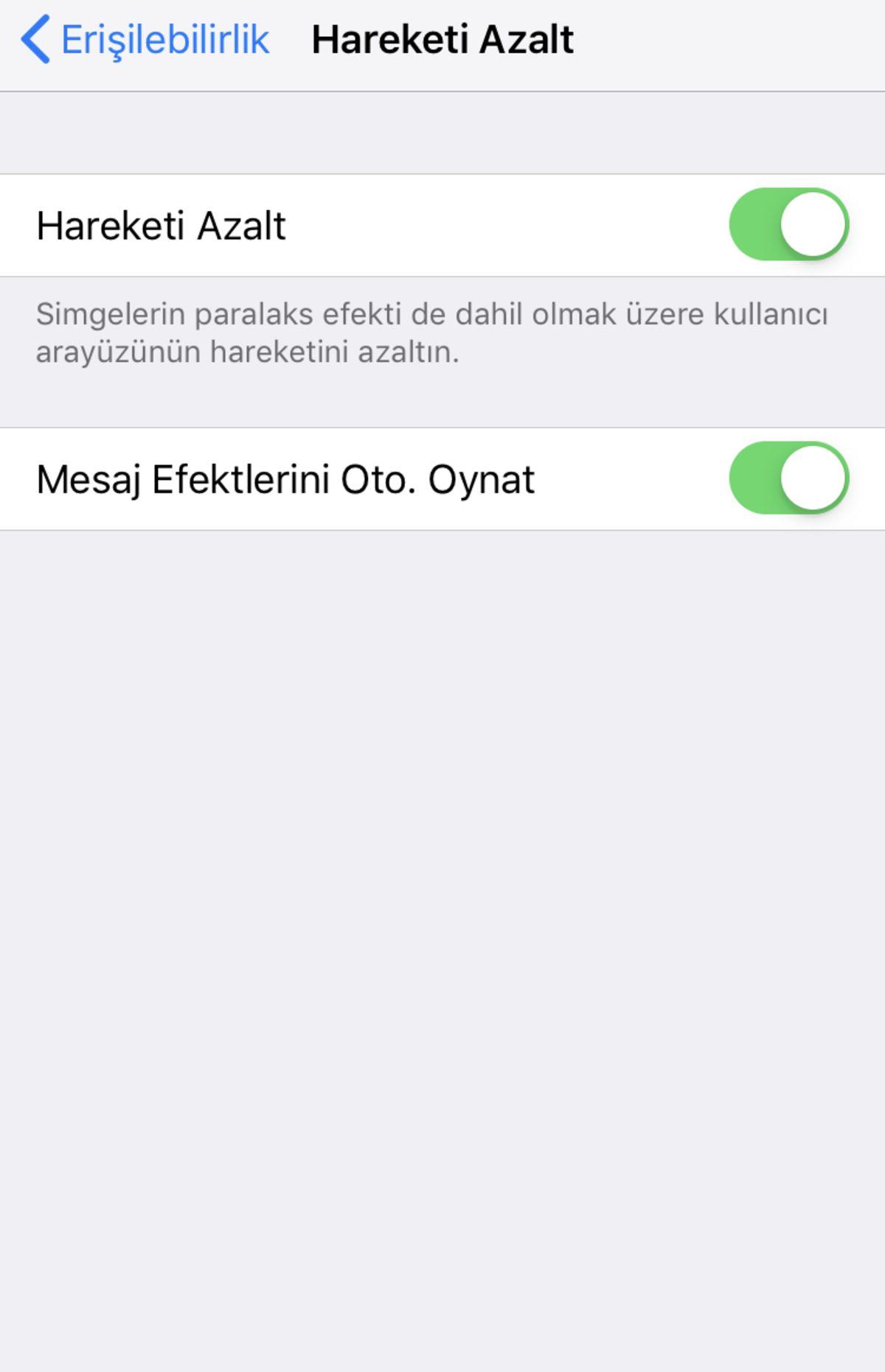
iOS işletim sisteminin göze daha göze hoş gelmesi için bazı animasyonlar bulunuyor. Bu animasyonları kapatmak ise cihazınızın performansını artırma yönünde önemli bir adım olacaktır. Ayarlar > Genel > Erişilebilirlik > Hareketleri Azalt yolunu takip ederek iPhone’unuzun performansını artırabilirsiniz.
5. Arayüz saydamlığını kapatmak:

Cihazınızın saydamlığını azaltarak grafik ara birimine binecek yükü azaltabilir ve performansı artırabilirsiniz. Ayarlar > Genel > Erişilebilirlik > Saydamlığı Azalt yolunu takip ederek bu işlemi gerçekleştirebilirsiniz.
6. Pil sağlığını kontrol etmek, gerekirse batarya değişimi yapmak:

Pilinizin sağlığı %80’in altına düştüğünde iOS işletim sistemi cihazınızın günü çıkarabilmesi için performansı kısıtlar ve bu da günlük kullanımınıza etki eder. Bataryanızı yenileterek cihazınızın tam kapasitede çalışmasını sağlayabilirsiniz.
- Pil sağlığınızı kontrol etmek için Ayarlar > Pil > Pil Sağlığı yolunu takip edebilirsiniz.
Son Çare: Fabrika ayarlarına dönüş
Yukarıdaki adımların hepsini uyguladınız ancak yine de pek etkili bir sonuç alamadıysanız cihazınızı ilk aldığınız günkü hâline yani fabrika ayarlarına döndürmek sorununuzu çözebilir. Bunu yapmadan önce cihazınızın tam yedeklemesini almayı unutmayın zira bütün verileriniz silinecektir.

Ayarlar > Genel > Sıfırla > Tüm İçerikleri ve Ayarları Sil yolunu takip ederek cihazınızı tamamen sıfırlama işlemini gerçekleştirebilirsiniz.
Apple randevusu
Hiçbir yöntem işe yaramadıysa sorun sizin çözemeyeceğiniz boyutta olabilir. Bu doğrultuda Apple Destek uygulamasından veya Apple’ın internet sitesinden kendinize en yakın Apple yetkili servisi için bir randevu alabilirsiniz.
Bu yazımızda sizlere iPhone’unuzu nasıl daha hızlı bir hâle getirebileceğinizi anlattık. Eğer ki cihazınız iPhone 6/6s ve daha eski ise yukarıdaki işlemleri uygulamak da herhangi bir işe yaramayabilir. Var olan yavaşlama sorununuzu temeli çözecek şey ise yeni bir akıllı telefon satın almak.
Bonus: RAM sıfırlama
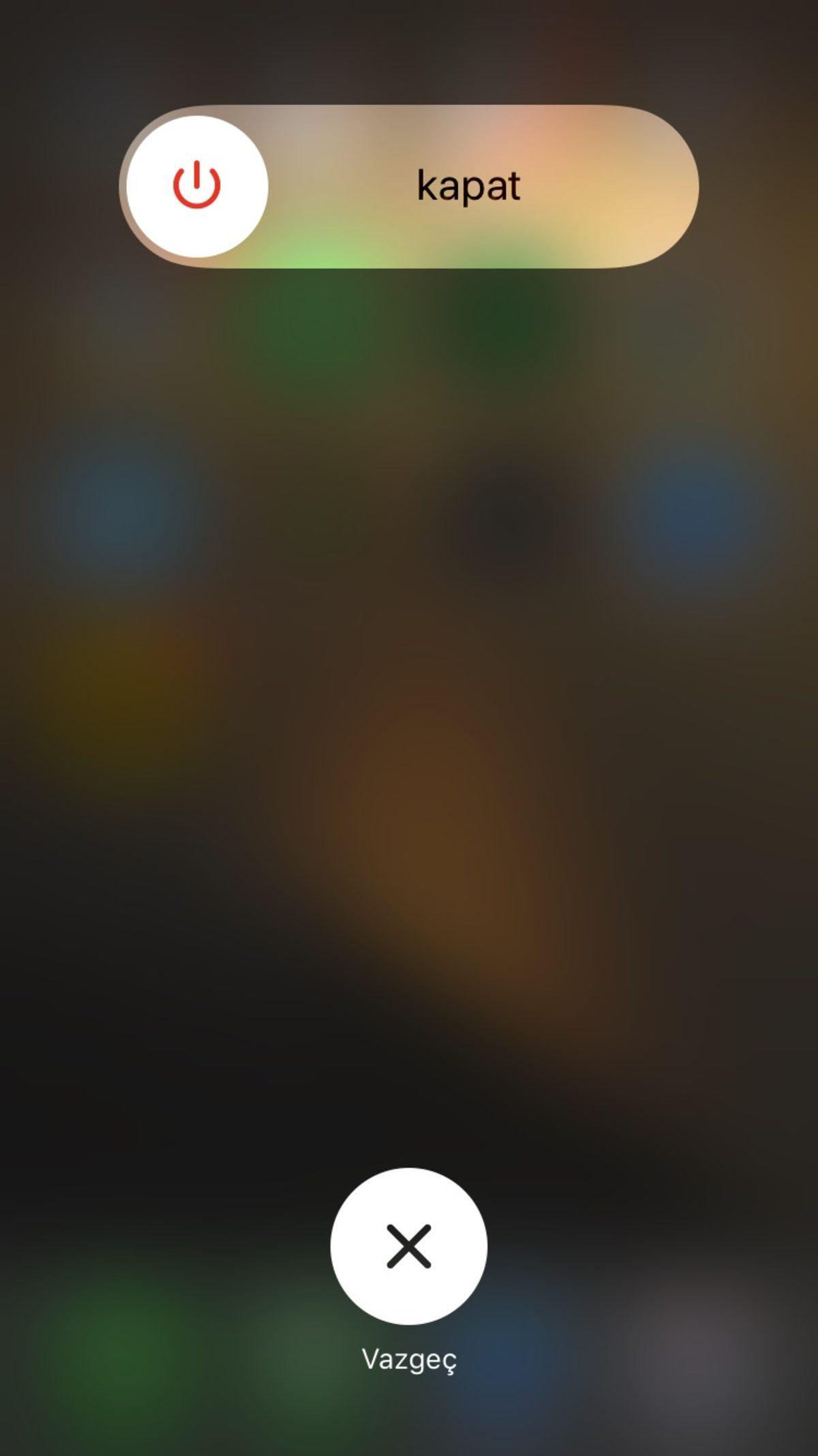
iPhone’larda da RAM’i sıfırlamak için bir kısayol bulunuyor. RAM’i sıfırlamak ve cihazı anında hızlandırmak için ilk olarak güç tuşuna basılı tutun. Cihazı kapatma seçeneği ekranda belirdiğinde Ana Tuş’a 10 saniye boyunca basılı tutun. Ekran çok kısa bir süreliğine gidip gelecektir ve RAM’iniz sıfırlanmış olacaktır.
- iPhone X ve üzeri akıllı telefonlarda ise Assistive Touch özelliği ile yine aynı şekilde bu işlemi gerçekleştirebilirsiniz.
Görüş öneri ve yorumlarınızı belirtmeyi unutmayın, görüşmek üzere...










 Paylaş
Paylaş





 8
8